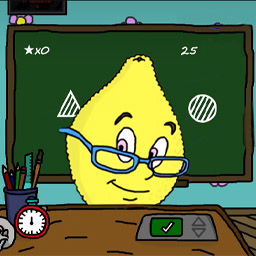iPad有网络却无法上网怎么办?
iPad明明连着WiFi却上不了网?这些解决妙招你一定得知道!

嘿,亲爱的科技爱好者们,是不是有时候捧着心爱的iPad,看着信号满满的WiFi图标,心里却暗自嘀咕:“明明有网络,为什么就是上不了网呢?”别担心,你并不孤单,这种问题困扰着无数iPad用户。今天,我们就来一场深度探索,揭秘iPad连接WiFi却无法上网的那些“坑”,并提供一系列实用的解决妙招,让你的iPad重新畅快遨游网络海洋!

一、WiFi信号满格,为何iPad却“与世隔绝”?

1. 网络拥堵:信号好不代表速度快
你是否遇到过这样的情况:在家里某个角落,iPad的WiFi信号满格,但打开一个网页却要等上半天?这其实可能是网络拥堵在作祟。虽然信号强度显示良好,但周围的电子设备或网络干扰可能会降低实际的数据传输速度。
解决方案:尝试移动iPad到路由器的近处,或者重启路由器以缓解网络拥堵。此外,检查是否有其他设备占用大量带宽,比如正在下载大文件的电脑或流媒体播放的手机。
2. 路由器设置问题:配置不当的“隐形墙”
路由器是连接你与互联网的桥梁,但如果设置不当,它也可能成为一道“隐形墙”。比如,路由器的无线模式、频道选择、防火墙设置等都可能影响iPad的网络连接。
解决方案:进入路由器的管理界面,检查并调整无线设置。选择较少人使用的无线频道,确保iPad与路由器的无线模式兼容。同时,确保没有开启可能阻止iPad访问的防火墙规则。
3. DNS服务器故障:网络导航的“迷路”
DNS(域名系统)服务器就像网络世界的地图,如果DNS服务器出现故障,即使iPad连接上了WiFi,也无法正确解析网址,导致无法上网。
解决方案:尝试更改DNS服务器设置。你可以在iPad的网络设置中,手动设置公共DNS服务器,如谷歌的8.8.8.8和8.8.4.4,或者Cloudflare的1.1.1.1。
4. IP冲突:网络地址的“撞车”
在局域网中,每个设备都需要一个唯一的IP地址来通信。如果iPad的IP地址与其他设备冲突,可能会导致无法上网。
解决方案:重启路由器通常可以解决IP冲突问题,因为路由器会在重启后重新分配IP地址。如果问题依旧,可以在iPad的网络设置中,选择“静态”并手动分配一个IP地址。
二、iPad端的自我排查与修复
1. 飞行模式开关:简单的重启魔法
有时候,小小的“飞行模式”开关就能解决大问题。开启飞行模式会断开所有网络连接,包括WiFi、蜂窝数据和蓝牙。关闭飞行模式后,iPad会重新尝试连接网络。
操作指南:从屏幕右上角向下滑动打开控制中心,点击飞行模式图标开启,等待几秒钟后再点击关闭。
2. 网络设置重置:找回丢失的网络连接
当iPad的网络设置出现问题时,重置网络设置可能是一个有效的解决方案。但请注意,这将会清除所有WiFi密码和VPN配置,因此请确保你已经记住了这些信息。
操作指南:前往“设置”>“通用”>“传输或还原iPad”>“还原”>“还原网络设置”。
3. 软件更新:保持系统的最新状态
软件更新不仅带来了新功能,还修复了旧版本中的已知问题。如果你的iPad运行的是旧版本的iOS,可能会遇到一些已知的网络连接问题。
操作指南:前往“设置”>“通用”>“软件更新”,检查是否有可用的更新。如果有,按照提示下载并安装。
三、深入排查:路由器与ISP的责任
1. 路由器固件更新:保持硬件的最新状态
就像iPad需要软件更新一样,路由器也需要固件更新来保持最佳性能。过时的固件可能包含已知的安全漏洞或性能问题。
操作指南:访问路由器的管理界面,检查是否有可用的固件更新。按照路由器制造商的指南进行更新。
2. ISP(互联网服务提供商)问题:外部因素的干扰
有时候,问题可能并不在iPad或路由器上,而是出在ISP身上。ISP的网络故障、维护或升级都可能影响你的网络连接。
解决方案:检查ISP的官方网站或社交媒体页面,看看是否有关于网络中断或维护的通知。如果有,耐心等待ISP解决问题。如果问题持续存在,联系ISP的客户服务以获取帮助。
四、终极解决方案:专业人士的介入
如果以上所有方法都无法解决问题,那么可能是时候寻求专业人士的帮助了。无论是联系苹果的技术支持,还是寻求专业的网络维护人员,他们都能提供更深入的诊断和解决方案。
结语
网络连接问题确实令人头疼,但只要我们掌握了正确的方法,就能轻松应对。希望今天的分享能帮助你解决iPad连接WiFi却无法上网的问题,让你的iPad重新焕发活力!记得定期检查和更新你的设备、路由器和ISP服务,以保持最佳的网络连接状态。现在,拿起你的iPad,享受无缝的网络体验吧!
- 上一篇: 打造炫酷荧光字,Word轻松搞定!
- 下一篇: 《AppSync》IPA补丁安装步骤详解:图文并茂教程
新锐游戏抢先玩
游戏攻略帮助你
更多+-
05/03
-
05/03
-
05/03
-
05/03
-
05/03